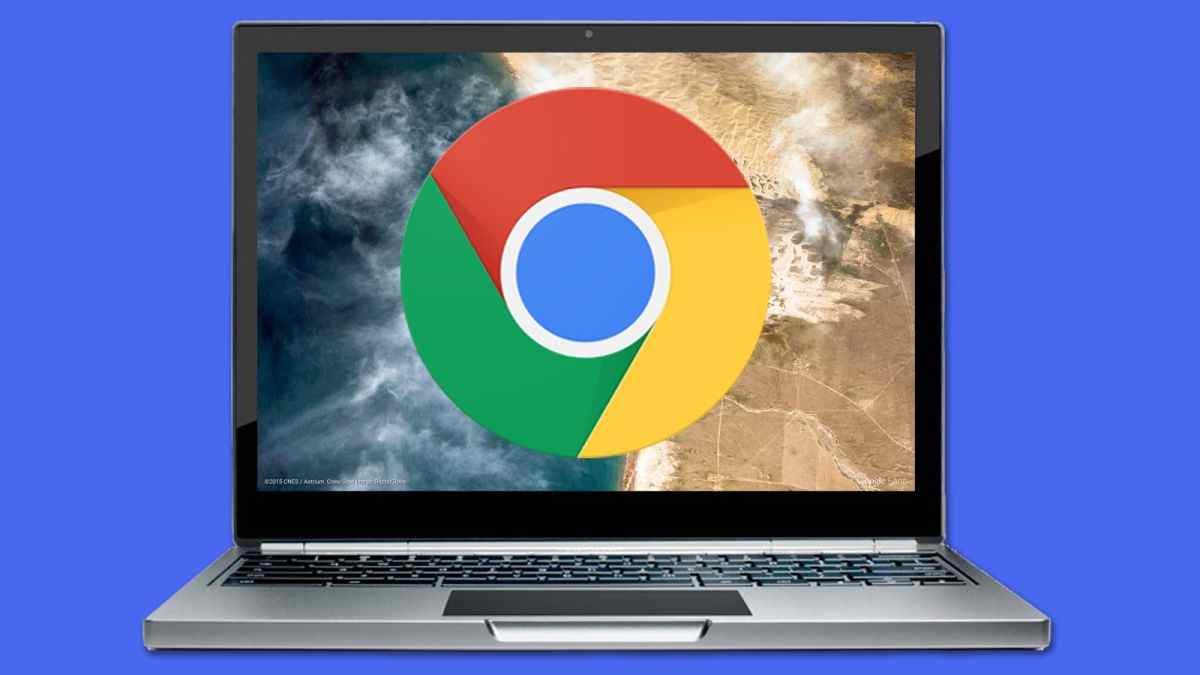Si vous ne savez pas comment importer des mots de passe dans Google Chrome, nous allons vous aider. Utilisez-vous un gestionnaire de mots de passe externe et souhaitez enregistrer vos mots de passe dans le navigateur Google? Si la réponse est oui, faites attention car nous allons expliquer cette situation dans un guide détaillé.
L’utilisation d’un gestionnaire de mots de passe est une pratique fortement recommandée pour renforcer votre sécurité en ligne. Ces services vous permettent de stocker vos informations d’identification en toute sécurité afin que vous puissiez accéder à vos profils confortablement et rapidement. Grâce à cela, vous avez la possibilité d’utiliser des mots de passe complexes, car vous n’avez pas à vous en souvenir.
Si vous utilisez le navigateur Google sur vos appareils, une solution intéressante pour gérer vos informations d’identification est le gestionnaire de mots de passe Google. Grâce à ce service, vous pouvez synchroniser les données de connexion sur tous les appareils sur lesquels vous utilisez Chrome.
Comment importer des mots de passe dans Google Chrome?
Le processus est vraiment simple et il vous suffit de suivre quelques étapes:
- Accédez au répertoire des fonctionnalités expérimentales de Chrome en tapant dans la barre d’adresse «chrome: // flags /» (sans guillemets).
- Saisissez «Importation de mot de passe» (sans guillemets) dans le champ de recherche.
- Sélectionnez Activé dans la liste déroulante et cliquez sur le bouton Relancer.
- Une fois que vous avez fait cela, allez dans le menu Chrome en cliquant sur l’icône à trois points dans le coin supérieur droit et cliquez sur Paramètres.
- Cliquez sur l’option Mots de passe dans la section Saisie semi-automatique.
- Trouvez la section Mots de passe enregistrés, cliquez sur l’icône des trois points et cliquez sur l’option Importer.
- Enfin, sélectionnez le fichier CSV avec vos mots de passe.

Comment importer des mots de passe dans Google Chrome avec Firefox?
Puisqu’il s’agit d’une fonctionnalité expérimentale, vous ne pourrez peut-être pas transférer le fichier CSV. Dans ce cas, vous devez d’abord importer vos mots de passe dans Firefox, puis les déplacer vers Chrome. Procédez comme suit:
- Connectez-vous à Firefox et cliquez sur le bouton de menu dans le coin supérieur droit. Sélectionnez Connexions et mots de passe.
- Cliquez sur l’icône à trois points et cliquez sur Importer à partir d’un fichier.
- Importez le fichier CSV avec vos mots de passe.
- Ensuite, allez dans Chrome et accédez au menu Favoris> Importer les favoris et les paramètres.
- Sélectionnez Mozilla Firefox dans la liste déroulante, puis cochez les mots de passe enregistrés.